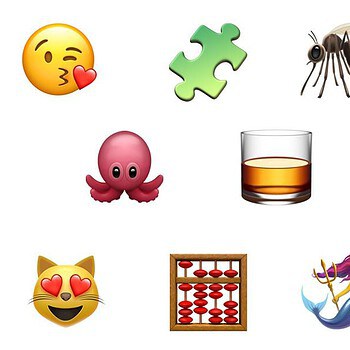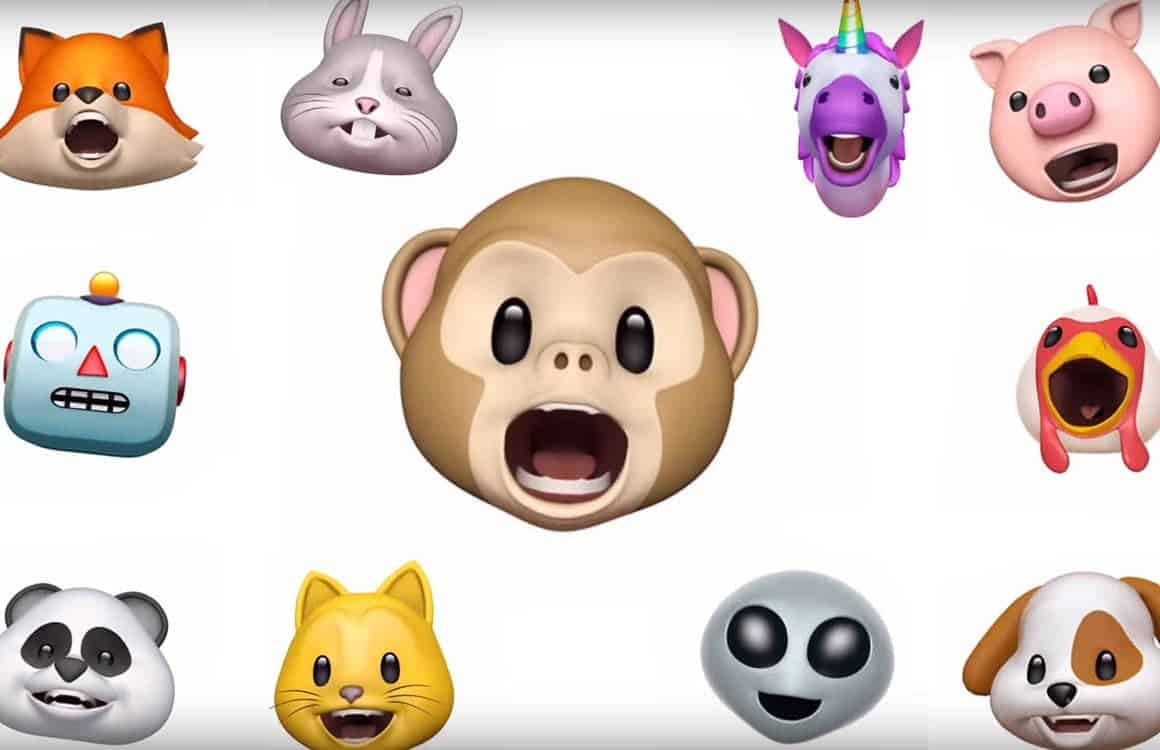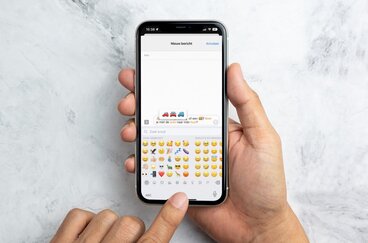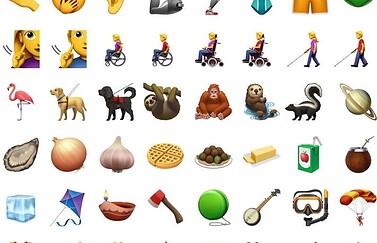Emoji zoeken op iPhone, iPad en Mac: zo doe je dat
Zoeken op kleur of vorm kan ook!Er zijn zoveel emoji om uit te kiezen, maar gelukkig hoef je je niet blind te staren op een eindeloze lijst. Je kunt het gevoel of voorwerp dat je zoekt gewoon invoeren in de zoekbalk en de gewenste emoji verschijnt vanzelf. Jaarlijks komt er weer een nieuwe lading emoji bij en soms lijken ze zoveel op elkaar dat je niet meer weet welke je moet hebben. Gelukkig kun je ze tegenwoordig snel terugvinden, zonder exact te weten hoe een emoji heet. Je kunt op meerdere manieren snel zoeken naar emoji, zowel op de iPhone, iPad als Mac. Zo kan je zoeken op naam, maar ook op kleur en zelfs op vorm.
Emoji zoeken op iPhone en iPad: zo werkt het
Je kunt via het standaard emoji-toetsenbord van Apple eenvoudig zoeken naar bepaalde onderwerpen. Weet je precies hoe een emoji heet, dan kun je dat intikken. Weet je niet welke je precies wil, maar moet de emoji blij zijn? Zoek dan gewoon ‘blij’ of ‘lachen’. Het werkt in alle apps.
Zo gebruik je het toetsenbord:
- Open een app om in te typen, zoals WhatsApp of Notities.
- Open het emoji-toetsenbord via de knop links onderin je toetsenbord.
- Tik op de zoekbalk boven de emoji. Voer daar een emotie, gevoel, object of naam van een emoji in.
- Selecteer de emoji die je wil intypen.
- Om terug te keren naar het typen van je bericht, tik je simpelweg op het invoerveld van je tekstberichtje of op de lege plek in de notitie of app die je gebruikt. Je verlaat dan direct de zoekfunctie van de emoji. Je kunt ook op de emoji-knop rechtsonder tikken en vervolgens op de ABC-knop.
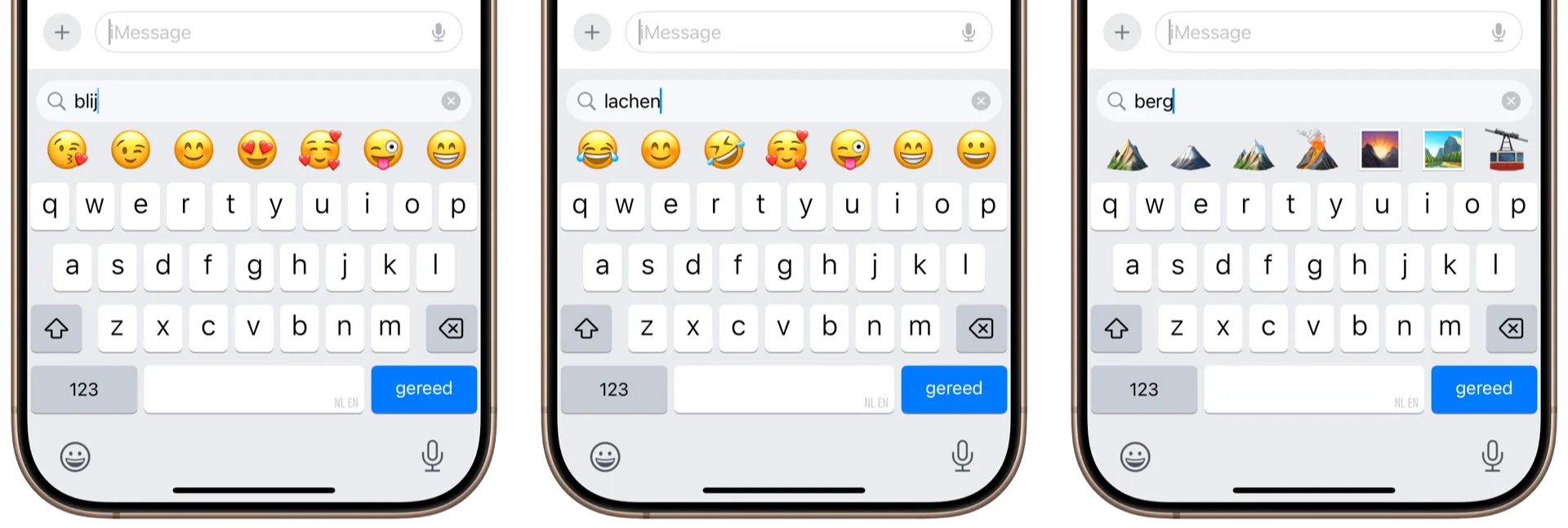
Als je alleen op het zoekveld tikt krijg je automatisch je recentste emoji te zien. Zodra je typt verschijnen steeds andere emoji. Je kunt overigens ook meerdere termen invoeren. Zoek je het verdrietige gezichtje meet de traan, dan zoek je “verdrietig traan”. Je krijgt dan zowel het mensenhoofd als de verdrietige kat met een traan. Wil je een andere huidskleur, dan hou je gewoon de emoji van het resultaat ingedrukt. Je kan zoeken in zowel het Nederlands als het Engels.
De functie om emoji te zoeken op je iPhone zit rechtstreeks in iOS, dus het werkt in alle apps. Apps hoeven er niet voor te worden bijgewerkt. Dat is fijn, want Apple voegt ieder jaar weer tientallen nieuwe emoji toe. Het wordt daarom steeds lastiger om de juiste te vinden als je alles met de hand moet zoeken.
Wist je dat je getypte tekst in iMessage kun laten omzetten naar emoji? Zo heb je helemaal snel wat je zoekt! Je kunt ook de woordsuggestie gebruiken bij het typen van een bericht.
Emoji zoeken op kleur of vorm
Je hoeft helemaal niet precies te zijn in je zoekterm. Het is namelijk ook mogelijk om op vorm of kleur te zoeken. Dit werkt op je iPhone, iPad en op je Mac. Vul bijvoorbeeld ‘blauw’, ‘rood’ of ‘driehoek’ in en de gewenste emoji verschijnt vanzelf.
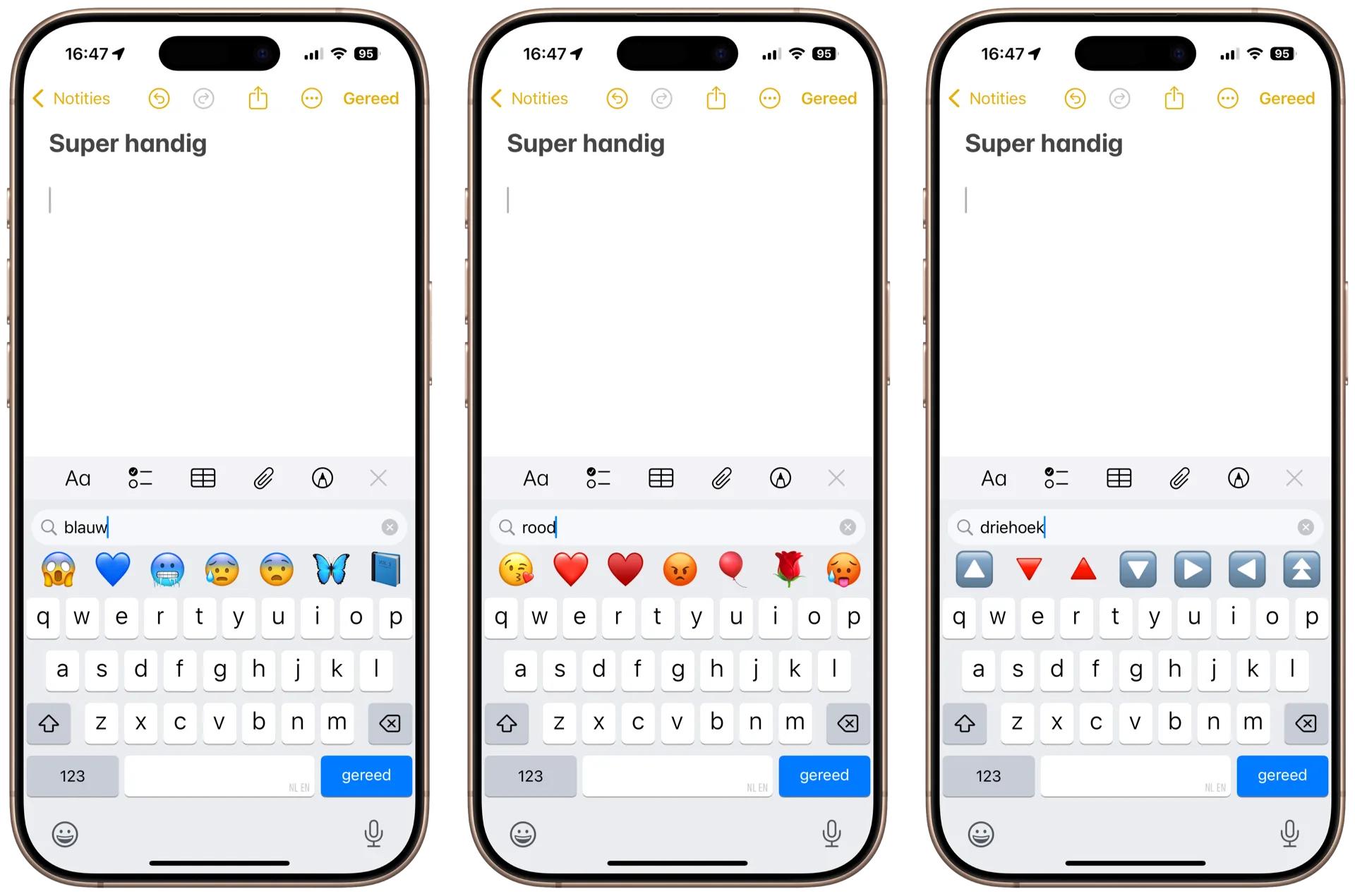
Emoji zoeken op de Mac
Op de Mac is zoeken naar emoji ook mogelijk. Hiervoor klik je vanuit elke app op Wijzig > Emoji’s en symbolen.
Meer emoji-tips
Emoji zijn leuk, maar je kunt een gesprek nog meer opleuken met Memoji. Dat zijn zelfgemaakte emoji van jouw hoofd. Hoe je een Memoji kunt maken lees je in onze aparte tip. Bekijk ook onze uitleg van Animoji, de geanimeerde emoji van dieren en andere wezens.
Hieronder vind je nog meer emoji-tips:
- Zo kun je op de Mac emoji en andere speciale tekens invoeren
- Zo activeer je het ‘geheime’ Japanse Kana emoji-toetsenbord in iOS (^∇^)
- Woorden eenvoudig omzetten in emoji in iMessage
- Emoji gebruiken op iPhone en iPad: zo werkt het emoji-toetsenbord
- Huidskleuren van emoji aanpassen op iPhone en iPad
- De 6 beste emoji-toetsenborden voor iPhone en iPad
- Favoriete emoji toevoegen op de Mac
Taalfout gezien of andere suggestie hoe we dit artikel kunnen verbeteren? Laat het ons weten!
Emoji
Emoji zijn kleine afbeeldingen die je in een chat of op sociale media kunt gebruiken. Er zijn duizenden emoji: van smileys met allerlei gezichtsuitdrukkingen tot eten, voorwerpen, beroepen en nog veel meer. Er zijn ook emoji in allerlei huidskleuren, haarkleuren en geslachten. Elk jaar komen er weer tientallen nieuwe emoji bij. Speciale varianten zijn de animoji en Apple's eigen Memoji.